windows10 任务栏 u盘点击弹出没反应如何处理
更新时间:2021-05-21 14:36:26作者:huige
当我们在电脑中用完U盘的时候,都要在任务栏中右击然后选择弹出,可是有不少windows10纯净版系统用户却发现任务栏盘点击弹出没反应,无法弹出U盘选项,很多用户碰到这样的问题都不知道要怎么办呢,为此,本文给大家讲述一下windows10 任务栏 u盘点击弹出没反应的详细处理步骤。
具体步骤如下:
1、同时按下“win+i”组合快捷键,打开设置窗口后,点击“系统”;
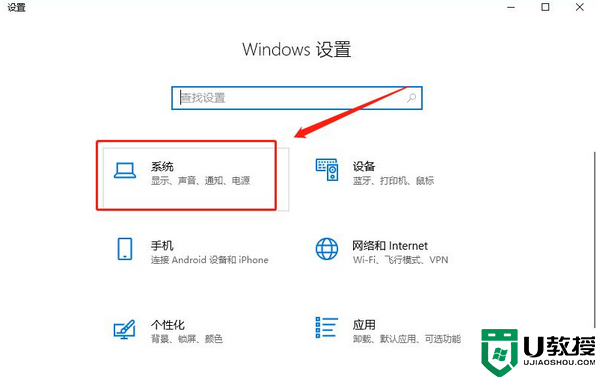
2、点击“通知和操作”,然后在窗口右侧点击“选择在任务栏上显示哪些图标”;
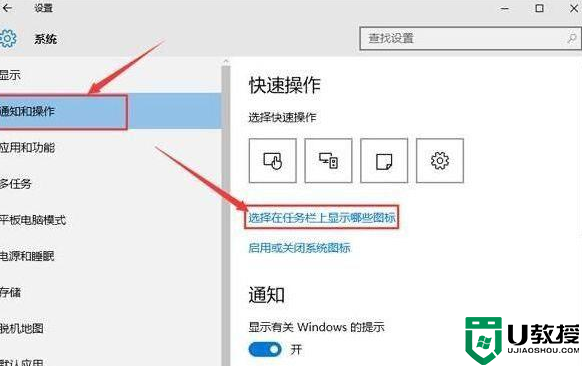
3、在“通知区域始终显示所有图标”中找到“windows资源管理器”,将其开启就可以了。
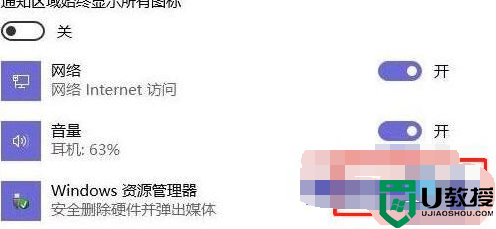
关于windows10 任务栏 u盘点击弹出没反应的详细处理步骤,有这个需要的用户们可以按照上面的方法步骤来进行操作吧,相信可以帮助到大家。
相关教程:
win10任务栏失灵
windows10 任务栏 u盘点击弹出没反应如何处理相关教程
- win10任务栏点击没反应怎么回事 win10任务栏点击没反应的处理方法
- 为什么win10点击底部任务栏没反应 win10点击底部任务栏没反应的解决方法
- win10菜单栏没反应怎么办_win10菜单栏点击没反应如何解决
- windows10任务栏假死或没反应怎么办 windows10任务栏点不动了假死解决方法
- win10邮箱点击添加账户没反应如何解决 win10邮箱点击添加账户没反应的处理方法
- w10电脑点击网络没有反应怎么办 w10点击网络图标无反应如何处理
- win10任务栏点击无效怎么办 win10任务栏点击不了怎么解决
- windows10插入u盘没反应怎么回事 win10中u盘插上去没反应如何处理
- win10电脑反应慢怎么处理 win10电脑点击反应慢处理方法
- windows10任务栏假死或没反应怎么办 windows10任务栏经常假死修复方法
- Win11如何替换dll文件 Win11替换dll文件的方法 系统之家
- Win10系统播放器无法正常运行怎么办 系统之家
- 李斌 蔚来手机进展顺利 一年内要换手机的用户可以等等 系统之家
- 数据显示特斯拉Cybertruck电动皮卡已预订超过160万辆 系统之家
- 小米智能生态新品预热 包括小米首款高性能桌面生产力产品 系统之家
- 微软建议索尼让第一方游戏首发加入 PS Plus 订阅库 从而与 XGP 竞争 系统之家
热门推荐
win10系统教程推荐
- 1 window10投屏步骤 windows10电脑如何投屏
- 2 Win10声音调节不了为什么 Win10无法调节声音的解决方案
- 3 怎样取消win10电脑开机密码 win10取消开机密码的方法步骤
- 4 win10关闭通知弹窗设置方法 win10怎么关闭弹窗通知
- 5 重装win10系统usb失灵怎么办 win10系统重装后usb失灵修复方法
- 6 win10免驱无线网卡无法识别怎么办 win10无法识别无线网卡免驱版处理方法
- 7 修复win10系统蓝屏提示system service exception错误方法
- 8 win10未分配磁盘合并设置方法 win10怎么把两个未分配磁盘合并
- 9 如何提高cf的fps值win10 win10 cf的fps低怎么办
- 10 win10锁屏不显示时间怎么办 win10锁屏没有显示时间处理方法

